电脑网页怎么下载 如何将整个网站下载下来
更新时间:2023-05-02 17:57:32作者:jiang
电脑网页怎么下载,随着互联网技术的不断发展和普及,网络已经成为人们生活中必不可少的一部分。在网络中我们可以浏览各种各样的网页,从中获取我们所需的各种信息。但是有时候,我们可能希望将某个网站下载下来以便离线浏览,或者备份某些重要的网页资料。那么该如何实现网站的下载呢?在本文中我们将详细介绍如何利用电脑来快速、便捷地下载整个网站,并将其保存在本地。
如何将整个网站下载下来
具体方法:
1.首先打开电脑,连接网络,因为没有网络你是打不开网页的。还要连接充电器,不然你的电脑会没电。

2.然后第二步就是要打开你想要下载的网页,然后按步骤来操作把它下载下来。在浏览器打开你想要下载的网页,在浏览器的左上方找到“页面”选择另存为。
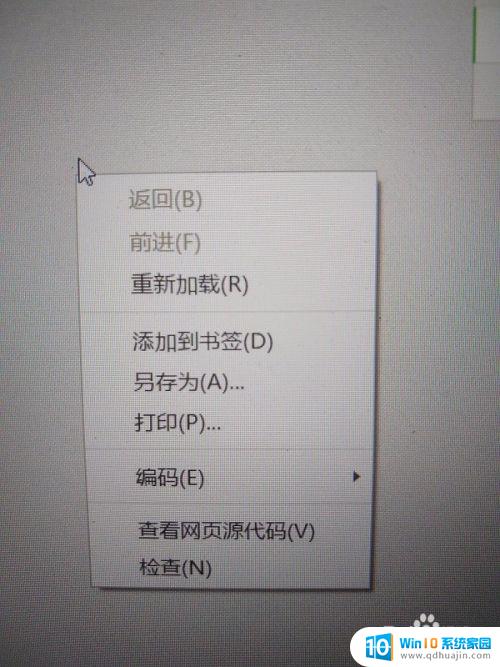
3.在弹出的新对话框里面找到“保存类型”。选择“网页,全部”。然后点击“保存”,保存完之后一般都是有一个文件夹和一个网页文件的。

4.查看保存之后的文件,直接点击网页文件就可以访问了。查看打开效果,一看这效果跟联网的效果一样的。如图:就是刚刚保存的网页

5.第二种方法:点击查看-源文件,系统自动用文本文档打开。然后奖文本文档另存为将尾缀改改就可以保存了。

通过以上介绍的网页下载工具,你可以很方便地将整个网站下载到你的电脑中。不过要注意,一些网站可能会涉及版权问题,下载需谨慎。同时,为了保护网络安全,我们应该尊重网站的规定,不要进行恶意下载活动。
电脑网页怎么下载 如何将整个网站下载下来相关教程
热门推荐
电脑教程推荐
win10系统推荐
- 1 萝卜家园ghost win10 64位家庭版镜像下载v2023.04
- 2 技术员联盟ghost win10 32位旗舰安装版下载v2023.04
- 3 深度技术ghost win10 64位官方免激活版下载v2023.04
- 4 番茄花园ghost win10 32位稳定安全版本下载v2023.04
- 5 戴尔笔记本ghost win10 64位原版精简版下载v2023.04
- 6 深度极速ghost win10 64位永久激活正式版下载v2023.04
- 7 惠普笔记本ghost win10 64位稳定家庭版下载v2023.04
- 8 电脑公司ghost win10 32位稳定原版下载v2023.04
- 9 番茄花园ghost win10 64位官方正式版下载v2023.04
- 10 风林火山ghost win10 64位免费专业版下载v2023.04